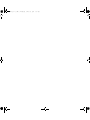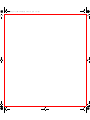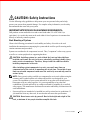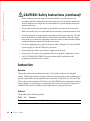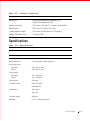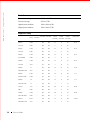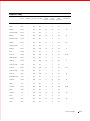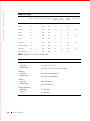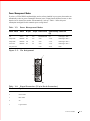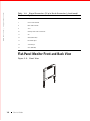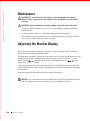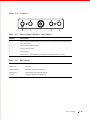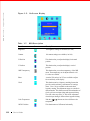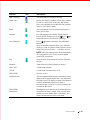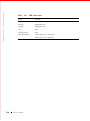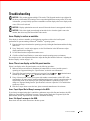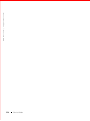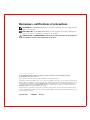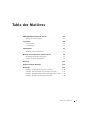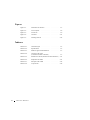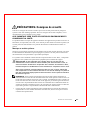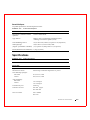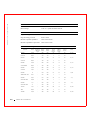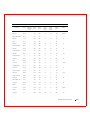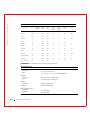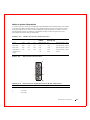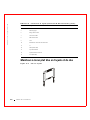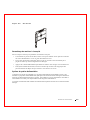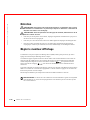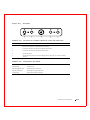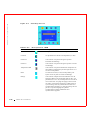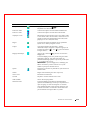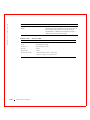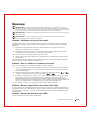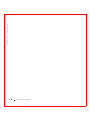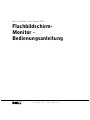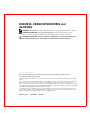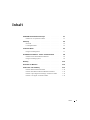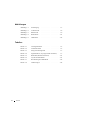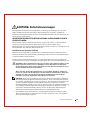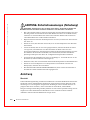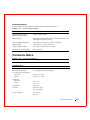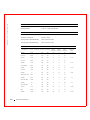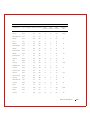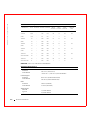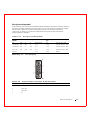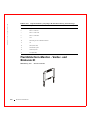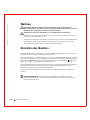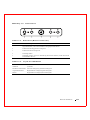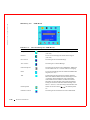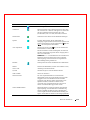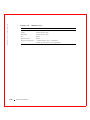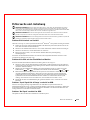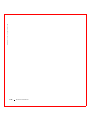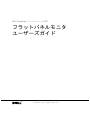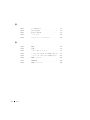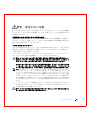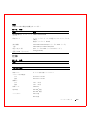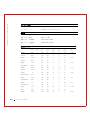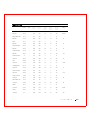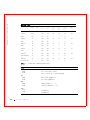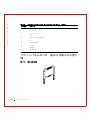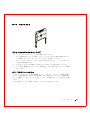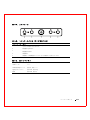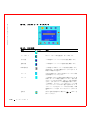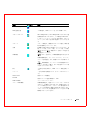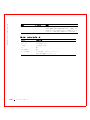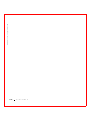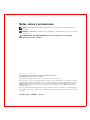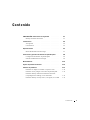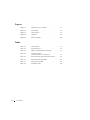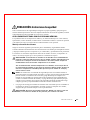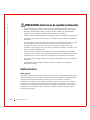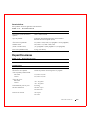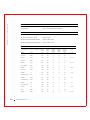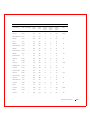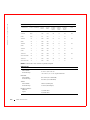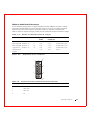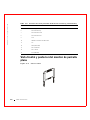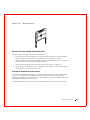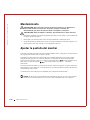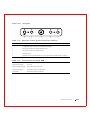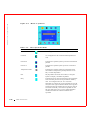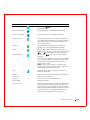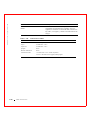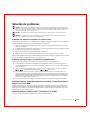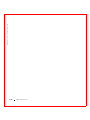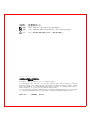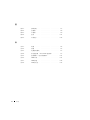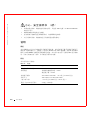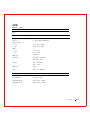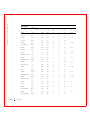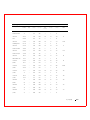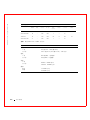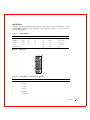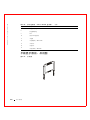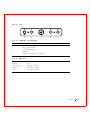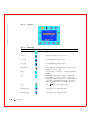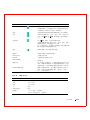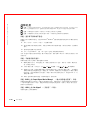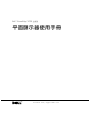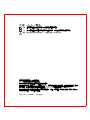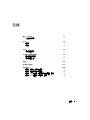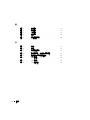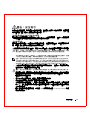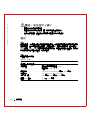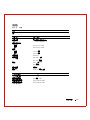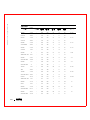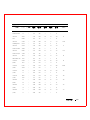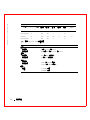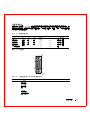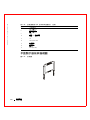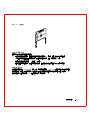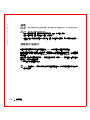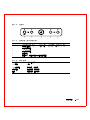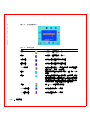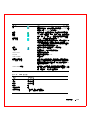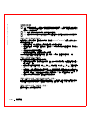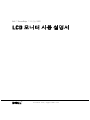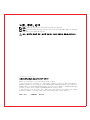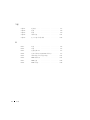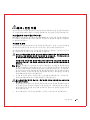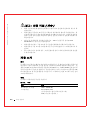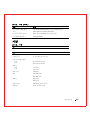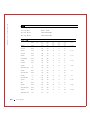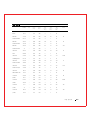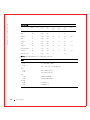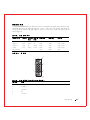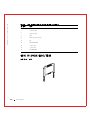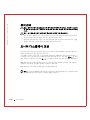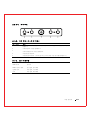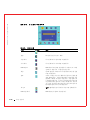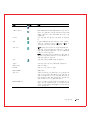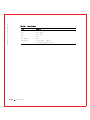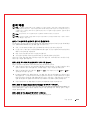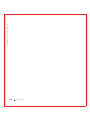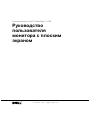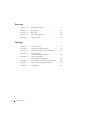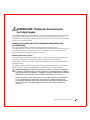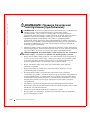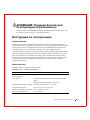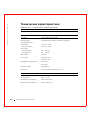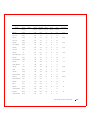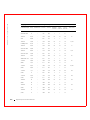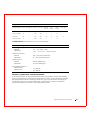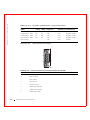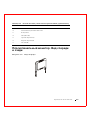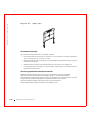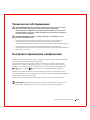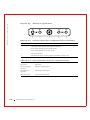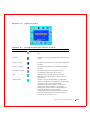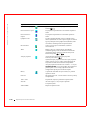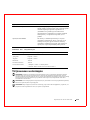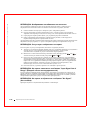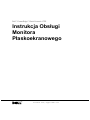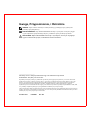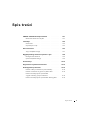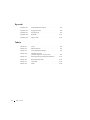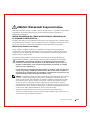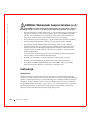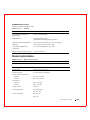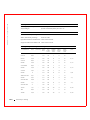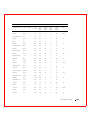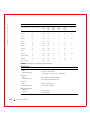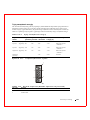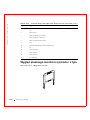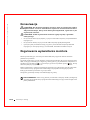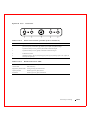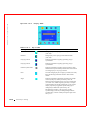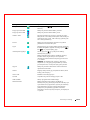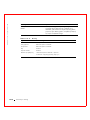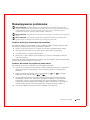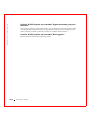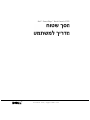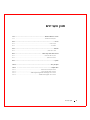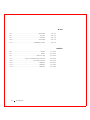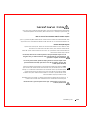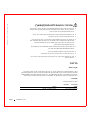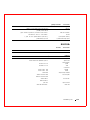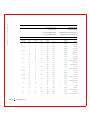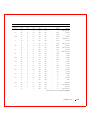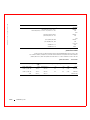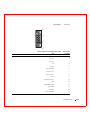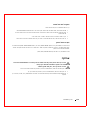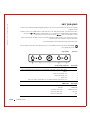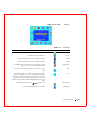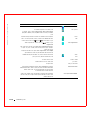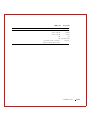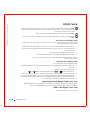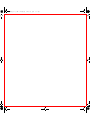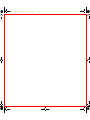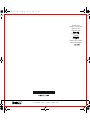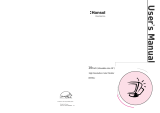Dell 17FP Manuel utilisateur
- Catégorie
- Téléviseurs
- Taper
- Manuel utilisateur
Ce manuel convient également à
La page est en cours de chargement...
La page est en cours de chargement...
La page est en cours de chargement...
La page est en cours de chargement...
La page est en cours de chargement...
La page est en cours de chargement...

www.dell.com | support.dell.com
1-4 User’s Guide
Resolution
Horizontal scan range 30 KHz to 80 KHz
Vertical scan range 56 Hz to 75 Hz
Optimal preset resolution 1280 x 1024 at 60 Hz
Highest preset resolution 1280 x 1024 at 75 Hz
Supported Timing
TIMING NAME FH(KHz)
FV(Hz)
SYNC
POLARITY
TOTAL
(DOT/LINE)
ACTIVE
(DOT/LINE)
SYNC
WIDTH
(DOT/LINE)
FRONT
PORCH
(DOT/LINE)
BACK
PORCH
(DOT/LINE)
PIXEL
FOREQ. (MHz)
640x350 31.469 + 800 640 96 16 48 25.175
VGA-350 70.087 - 449 350 2 37 60
640x350 31.469 + 800 640 96 16 48 25.175
VGA-350 70.087 - 449 350 2 37 60
640x400 31.469 - 800 640 96 16 48 25.175
VGA-GRAPH 70.087 + 449 400 2 12 35
640x480 31.469 - 800 640 96 16 48 25.175
VGA-480 59.94 - 525 480 2 10 33
640x480 35 - 864 640 64 64 96 30.24
APPLE MAC-480 66.67 - 525 480 3 3 39
640x480 37.861 - 832 640 40 16 120 31.5
VESA-480-72Hz 72.809 - 520 480 3 1 20
640x480 37.5 - 840 640 64 16 120 31.5
VESA-480-75Hz 75 - 500 480 3 1 16
720x350 31.47 + 900 720 108 18 54 28.322
70Hz 70.087 - 449 400 2 37 60
720x400 31.469 - 900 720 108 18 54 28.322
VESA-400-TEXT 70.087 + 449 400 2 12 35
832x624 49.725 - 1152 832 64 32 224 57.2832
APPLE MAC-800 74.55 - 667 624 3 1 39
La page est en cours de chargement...
La page est en cours de chargement...
La page est en cours de chargement...

www.dell.com | support.dell.com
1-8 User’s Guide
Flat-Panel Monitor Front and Back View
Figure 1-2. Front View
6 Red Video Ground
7 Green Video Ground
8 Blue Video Ground
9VCC
10 Identify VGA Cable Connection
11 NC
12 SDA (DDC1/2B)
13 Horizontal Sync
14 Vertical Sync
15 SCL (DDC2B)
Table 1-4. Signal Connector (15 pin D-sub Connector)
(continued)
Pin No Signal
La page est en cours de chargement...
La page est en cours de chargement...
La page est en cours de chargement...
La page est en cours de chargement...
La page est en cours de chargement...
La page est en cours de chargement...
La page est en cours de chargement...

www.dell.com | support.dell.com
1-16 User’s Guide

www.dell.com | support.dell.com
Console de rack 17 FP Dell™ PowerEdge™
Guide Utilisateur du
Moniteur à Ecran Plat

Remarques, notifications et précautions
REMARQUE: Une REMARQUE indique une information importante qui vous permettra de mieux
utiliser votre ordinateur.
NOTIFICATION: Une NOTIFICATION indique soit une détérioration potentielle du matériel ou
une perte de données et vous indique comment éviter le problème.
PRÉCAUTION: Un PRÉCAUTIONS indique des risques potentiels de détérioration
de propriétés, de blessures corporelles ou de mort.
____________________
Les informations contenues dans ce document peuvent être modifiées sans avertissement préalable.
© 2007 Dell Inc. Tous droits réservés.
Toute reproduction sans la permission écrite de Dell Inc. est strictement interdite.
Les marques commerciales utilisées dans ce texte : Dell, le logo DELL, et PowerEdge sont des marques commerciales de
Dell Inc. Microsoft et Windows sont des marques déposées de Microsoft Corporation. VESA est une marque déposée de
Video Electronics Standards Association. ENERGY STAR est une marque déposée de U.S. Environmental Protection
Agency. En tant que Partenaire d'ENERGY STAR, Dell Inc. a déterminé que ce produit est conforme aux directives
d'ENERGY STAR, concernant le rendement énergétique.
D’autres marques et appellations commerciales peuvent être utilisées dans le présent document pour désigner soit les
entités revendiquant les marques et les noms, soit leurs produits. Dell Inc. rejette tout intérêt de propriété dans les marques
et noms autres que les siens.
Décembre 2007 P/N MP421 Rev. A00

Table des Matières 3
Table des Matières
PRÉCAUTIONS: Consignes de sécurité. . . . . . . . . . . . . . 2-1
Montage en rack de systèmes
. . . . . . . . . . . . . . . . . . 2-1
Instructions
. . . . . . . . . . . . . . . . . . . . . . . . . . . . 2-2
Vue d'ensemble
. . . . . . . . . . . . . . . . . . . . . . . . 2-2
Caractéristiques
. . . . . . . . . . . . . . . . . . . . . . . . 2-3
Spécifications
. . . . . . . . . . . . . . . . . . . . . . . . . . . 2-3
Modes de gestion d'alimentation
. . . . . . . . . . . . . . . . 2-7
Moniteur à écran plat Vue en façade et de dos
. . . . . . . . . . 2-8
Paramétrage du moniteur à écran plat
. . . . . . . . . . . . . . 2-9
Système de gestion d'alimentation
. . . . . . . . . . . . . . . 2-9
Entretien
. . . . . . . . . . . . . . . . . . . . . . . . . . . . 2-10
Régler le moniteur Affichage
. . . . . . . . . . . . . . . . . . 2-10
Dépannage . . . . . . . . . . . . . . . . . . . . . . . . . . . 2-15
Problème : L'Affichage n'est pas clair ou instable.
. . . . . . . . 2-15
Problème : Rien ne s’affiche sur le moniteur à écran plat.
. . . . 2-15
Problème : Message "Signal d’Entrée hors limites" dans l’OSD.
. 2-15
Problème : Message "Pas de Signal" dans l’OSD.
. . . . . . . . 2-15

4 Table des Matières
Figures
Figure 2-1. Affectation des broches . . . . . . . . . . . . . 2-7
Figure 2-2. Vue en façade . . . . . . . . . . . . . . . . . . 2-8
Figure 2-3. Vue de dos
. . . . . . . . . . . . . . . . . . . 2-9
Figure 2-4. Contrôles . . . . . . . . . . . . . . . . . . . 2-11
Figure 2-5. Affichage d'écran
. . . . . . . . . . . . . . . 2-12
Tableaux
Tableau 2-1. Caractéristiques . . . . . . . . . . . . . . . . . 2-3
Tableau 2-2. Spécifications . . . . . . . . . . . . . . . . . . 2-3
Tableau 2-3. Modes de gestion d'alimentation . . . . . . . . . 2-7
Tableau 2-4. Connecteur de signal
(Connecteur D-Sub 15 broches) . . . . . . . . . 2-7
Tableau 2-5. Panneau de contrôle (Panneau avant du moniteur)
2-11
Tableau 2-6. Disposition de l'OSD . . . . . . . . . . . . . 2-11
Tableau 2-7. Description de l'OSD . . . . . . . . . . . . . 2-12
Tableau 2-8. Voyant LED . . . . . . . . . . . . . . . . . . 2-14

Guide de l'utilisateur 2-1
PRÉCAUTIONS: Consignes de sécurité
Utilisez les consignes de sécurité suivantes pour votre sécurité personnelle et protéger le
système contre tout dommage potentiel. Pour les consignes de sécurité complètes, voir la
documentation qui accompagne votre système.
AVIS IMPORTANT POUR TOUTE UTILISATION EN ENVIRONNEMENTS
CONCERNANT LA SANTÉ:
Les produits Dell ne sont pas des appareils médicaux et n'apparaissent pas dans la liste UL ou
IEC 60601 (ou équivalent). De ce fait, ils ne doivent pas être utilisés à moins de 6 pieds (1,80
m) d'un patient ni d'une manière où il pourrait directement ou indirectement toucher un
patient.
Montage en rack de systèmes
Observez les précautions suivantes pour la stabilité et la sécurité du rack. Reportez-vous aussi
à la documentation d'installation qui accompagne le système et le rack pour les instructions
d'avertissements et/ou précautions et procédures spécifiques.
Les systèmes sont considérés comme étant des composants dans un rack. Donc, "composant"
se rapporte à tout système ainsi qu'aux divers périphériques ou matériel de support.
PRÉCAUTION: Le fait d'installer des systèmes dans un rack sans que les
stabilisateurs avant et latéraux soient installés peut faire basculer le rack, et
ainsi occasionner des blessures corporelles dans certaines circonstances. Donc,
installez toujours les stabilisateurs avant d'installer les composants dans le rack.
Après avoir installé le système/composants dans un rack, ne tirez jamais plus
d'un composant à la fois en dehors du rack sur ses rails de montage. Le poids de
plus d'un composant déployé pourrait faire basculer le rack et pourrait entraîner
des blessures graves.
REMARQUE:
Votre système est homologué pour la sécurité comme composant en
utilisation dans un casier de rack utilisant le kit de rack client quand le casier de rack et le
kit de rack sont tous deux conçus pour votre système. L'installation de votre système et le
kit de rack dans tout autre casier de rack n'a été approuvé par aucune agence de sécurité.
Il est de votre responsabilité de faire évaluer la conformité de la combinaison finale du
système et du kit de rack dans un casier, par une agence de sécurité agréée. Le fabricant
rejette toute garantie et responsabilité concernant de telles combinaisons.
• Les kits de rack système sont destinés à être installés dans un rack par des techniciens
expérimentés. Si vous installez le kit dans tout autre rack, assurez-vous que le rack est
conforme aux spécifications.

www.dell.com | support.dell.com
2-2 Guide de l'utilisateur
Instructions
Vue d'ensemble
Ce produit met en relief les spécifications du moniteur à écran plat couleur de 17 pouces, à
haute résolution. Ce moniteur à écran est élaboré à l'aide de la dernière technologie de
moniteur à écran plat et offre un produit orienté performances sans radiation. Ce produit utilise
un connecteur VGA 15 broches D-Sub et peut supporter 28 modes VESA, la gestion
d'alimentation VESA DPMS, et la fonction plug & play. Il présente aussi un faible
encombrement permettant de gagner de la place dans le rack en comparaison avec le moniteur
TRC traditionnel. De plus, le moniteur à écran plat consomme moins d'énergie.
PRÉCAUTION: Ne retirez pas les racks vous-même. Etant donné la hauteur et le
poids du rack, un minimum de deux personnes est nécessaire pour accomplir
cette tâche.
• Avant de travailler sur le rack, assurez-vous que les stabilisateurs sont fixés au rack,
déployés sur le sol, et que le poids total du rack repose sur le sol. Installez les
stabilisateurs avant et latéraux sur un rack unique ou les stabilisateurs avant pour des
racks multiples joints, avant de travailler sur le rack.
• Chargez toujours le rack de bas en haut, et chargez d'abord l'élément le plus lourd dans le
rack.
• Assurez-vous que le rack est de niveau et stable avant de déployer un composant du rack.
• Ne surchargez pas le circuit d'alimentation CA fournissant l'alimentation au rack. La
charge totale du rack ne doit pas dépasser 80 pour cent de la valeur nominale du circuit
d'alimentation. Vérifiez la tension avant de connecter l'équipement à une source
d'alimentation afin de vous assurer que la tension et la fréquence requises correspondent
à la source d'alimentation disponible.
• N'utilisez pas les cordons d'alimentation de l'équipement si le cordon est endommagé.
Utiliser uniquement avec une alimentation de 40W (Li Shin 0217B1240 ou équivalent)
• Assurez-vous que les composants sont correctement ventilés dans le rack.
• Ne montez pas ou ne vous tenez pas debout sur un composant quand vous réparez
d'autres composants dans un rack.
• Pour les ÉQUIPEMENTS NÉCESSITANT D’ÊTRE BRANCHÉS, la prise de courant
doit être installée près de l’équipement et doit être facilement accessible.
PRÉCAUTIONS: Consignes de sécurité
(suite)

Guide de l'utilisateur 2-3
Caractéristiques
Ce produit présente les caractéristiques suivantes :
Spécifications
Tableau 2-2. Spécifications
Tableau 2-1. Caractéristiques
Caractéristiques Description
Résolution et rafraîchissement
optimaux
1280 x 1024 à 60 Hz
Type d'écran Matrice Active à Transistors à Film Fin (TFT)
Affichage à Cristaux Liquides (LCD)
Zone d'affichage active 337,9 mm x 270,3 mm (13,3 pouces x 10,64 pouces)
Taille physique
(largeur x profondeur x hauteur)
358,5 mm x 17,5 mm x 296,5 mm
(14,1 pouces x 0,689 pouces x 11,67 pouces)
Poids (Panneau LCD seulement) 2,2 kg (4,85 lbs)
Général
Numéro du modèle 17FP
Ecran Plat
Type d'écran Matrice active-TFT LCD
Dimensions de l'écran Taille d'image visualisable diagonale de 17 pouces
Zone d'affichage préréglée :
Horizontal
Ver ti ca l
337,9 mm ± 0,5 mm
270,3 mm ± 0,5 mm
Angle d'affichage :
Horizontal
Ver ti ca l
+80 / -80 degrés
+80 / -80 degrés
Ecartement de pixel 0,264 mm
Luminance en sortie 300 cd/m
2
typique
250 cd/m
2
min
Taux de contraste 700:1 standard
550:1 min

www.dell.com | support.dell.com
2-4 Guide de l'utilisateur
Couche de surface Antireflet
Rétroéclairage CCFL <4> système de lumière latérale
Résolution
Plage de balayage horizontale 30 KHz à 80 KHz
Plage de balayage vertical 56 Hz à 75 Hz
Résolution optimale prédéfinie 1280 x 1024 à 60 Hz
Résolution prédéfinie la plus haute 1280 x 1024 à 75 Hz
Synchronisation supportée
NOM DE SYNCHRO-
NISATION
FH(KHz)
FV(Hz)
POLARI-
TÈDE SYN-
CHRONISA
TION
TOTAL
(POINT/
LIGNE)
ACTIVE
(POINT/
LIGNE)
SYNC LAR-
GEUR
(POINT/
LIGNE)
FAÇADE
PORCH
(POINT/
LIGNE)
DOS PORCH
(POINT/
LIGNE)
FRÈQ. DE PIXEL
(MHz)
640x350 31,469 + 800 640 96 16 48 25,175
VGA-350 70,087 - 449 350 2 37 60
640x350 31,469 + 800 640 96 16 48 25,175
VGA-350 70,087 - 449 350 2 37 60
640x400 31,469 - 800 640 96 16 48 25,175
VGA-GRAPH 70,087 + 449 400 2 12 35
640x480 31,469 - 800 640 96 16 48 25,175
VGA-480 59,94 - 525 480 2 10 33
640x480 35 - 864 640 64 64 96 30,24
APPLE MAC-480 66,67 - 525 480 3 3 39
640x480 37,861 - 832 640 40 16 120 31,5
VESA-480-72Hz 72,809 - 520 480 3 1 20
640x480 37,5 - 840 640 64 16 120 31,5
VESA-480-75Hz 75 - 500 480 3 1 16
720x350 31,47 + 900 720 108 18 54 28,322
70Hz 70,087 - 449 400 2 37 60
720x400 31,469 - 900 720 108 18 54 28,322
Ecran Plat

Guide de l'utilisateur 2-5
VESA-400-TEXT 70,087 + 449 400 2 12 35
832x624 49,725 - 1152 832 64 32 224 57,2832
APPLE MAC-800 74,55 - 667 624 3 1 39
800x600 35,156 + 1024 800 72 24 128 36
SVGA 56,25 + 625 600 2 1 22
800x600 37,879 + 1056 800 128 40 88 40
VESA-600-60Hz 60,317 + 628 600 4 1 23
800x600 48,077 + 1040 800 120 56 64 50
VESA-600-72Hz 72,188 + 666 600 6 37 23
800x600 46,875 + 1056 800 80 16 160 49,5
VESA-600-75Hz 75 + 625 600 3 1 21
1024x768 48,363 - 1344 1024 136 24 160 65
XGA 60,004 - 806 768 6 3 29
1024x768 53,964 + 1328 1024 176 16 112 71,664
COMPAQ-XGA 66,132 + 816 768 4 8 36
1024x768 56,476 - 1328 1024 136 24 144 75
VESA-768-70Hz 70,069 - 806 768 6 3 29
1024x768 60,023 + 1312 1024 96 16 176 78,75
VESA-768-75Hz 75,029 + 800 768 3 1 28
1024x768 60,24 - 1328 1024 96 32 176 80
APPLE MAC-768 75,02 - 803 768 3 3 29
1152x864 54,054 + 1480 1152 96 40 192 80
(60Hz) 59,27 + 912 864 3 13 32
1152x864 63,851 + 1480 1152 96 32 200 94,499
(70Hz) 70,012 + 912 864 3 1 44
1152x864 67,5 + 1600 1152 128 64 256 108
Synchronisation supportée
NOM DE SYNCHRO-
NISATION
FH(KHz)
FV(Hz)
POLARI-
TÈDE SYN-
CHRONISA
TION
TOTAL
(POINT/
LIGNE)
ACTIVE
(POINT/
LIGNE)
SYNC LAR-
GEUR
(POINT/
LIGNE)
FAÇADE
PORCH
(POINT/
LIGNE)
DOS PORCH
(POINT/
LIGNE)
FRÈQ. DE PIXEL
(MHz)

www.dell.com | support.dell.com
2-6 Guide de l'utilisateur
(75Hz) 75 + 900 864 2 2 32
1152x870 68,68 - 1456 1152 128 32 144 100
(75Hz) 75,06 - 915 870 3 3 39
1280x960 60 + 1800 1280 112 96 312 108
(60Hz) 60 + 1000 960 3 1 36
1280x960 70 + 1800 1280 112 96 312 126
(70Hz) 70 + 1000 960 3 1 36
1280x960 75 + 1800 1280 112 96 312 135
(75Hz) 75 + 1000 960 3 1 36
1280x1024 64 + 1688 1280 112 48 248 108
VESA-1024-60Hz 60
+
1066 1024 3 1 38
1280x1024 80 + 1688 1280 144 16 248 135
VESA-1024-75Hz 75 + 1066 1024 3 1 38
REMARQUE: Le mode 640 x 350, 70 Hz n'est pas le plein écran.
Environnemental
Température :
Utilisation
Repos
5° à 35° C (50° à 95° F)
–20° à 60° C (–4° à 113° F) pendant 240 heures
Humidité :
Utilisation
Repos
20% à 80% (sans condensation)
5% à 80% (sans condensation)
Altitude :
Utilisation
Repos
3000 m (10000 pieds)
12192 m (40000 pieds)
Dissipation thermique :
Maximum
Standard
71,7 BTU/heure
51,2 BTU/heure
Synchronisation supportée
NOM DE SYNCHRO-
NISATION
FH(KHz)
FV(Hz)
POLARI-
TÈDE SYN-
CHRONISA
TION
TOTAL
(POINT/
LIGNE)
ACTIVE
(POINT/
LIGNE)
SYNC LAR-
GEUR
(POINT/
LIGNE)
FAÇADE
PORCH
(POINT/
LIGNE)
DOS PORCH
(POINT/
LIGNE)
FRÈQ. DE PIXEL
(MHz)

Guide de l'utilisateur 2-7
Modes de gestion d'alimentation
Si vous avez une carte ou un logiciel d'affichage compatible DPMS VESA installé(e) dans votre système,
le moniteur peut réduire automatiquement sa consommation d'énergie lorsqu'il n'est pas utilisé. Si une
entrée provenant du clavier, souris, ou autre périphérique d'entrée est détectée, le moniteur "s'éveille"
automatiquement. Tableau 2-3 affiche la consommation d'énergie et émet des signaux pour cette
fonctionnalité d'économie d'énergie automatique.
Figure 2-1. Affectation des broches
Tableau 2-3. Modes de gestion d'alimentation
Mode VESA Vidéo Sync H Sync V Energie
utilisée
Economie
d'énergie (%)
Couleur de LED
Activé Actif Oui Oui Maximum 40 W 0% Pleine luminosité < bleu >
Mode veille Vide Non Oui <2 W >75% Demi-luminosité < bleue>
Mode veille Vide Oui Non <2 W >75% Demi-luminosité < bleue>
Actif-Désactivé Vide Non Non <2 W >75% Demi-luminosité < bleue>
Alimentation CC
coupée
<1 W >85% Sombre
Tableau 2-4. Connecteur de signal (Connecteur D-Sub 15 broches)
Broche n° Signal
1 Rouge Vidéo
2Vert Vidéo
3Bleu Vidéo
1
5
6
10
11
15

www.dell.com | support.dell.com
2-8 Guide de l'utilisateur
Moniteur à écran plat Vue en façade et de dos
Figure 2-2. Vue en façade
4N
5 Masse logique
6 Rouge masse vidéo
7 Vert masse vidéo
8 Bleu masse vidéo
9VCC
10 Identifier la connexion du câble VGA
11 N
12 SDA (DDC1/2B)
13 Sync Horizontale
14 Synchronisation verticale
15 SCL (DDC2B)
Tableau 2-4. Connecteur de signal (Connecteur D-Sub 15 broches)
(suite)
Broche n° Signal

Guide de l'utilisateur 2-9
Figure 2-3. Vue de dos
Paramétrage du moniteur à écran plat
Suivez les étapes ci-dessous pour paramétrer le moniteur à écran plat.
• Si le moniteur n'a pas encore été utilisé, assurez-vous que le moniteur à écran plat a été connecté à
une source d'alimentation CA. Voir le guide d'Installation du rack.
• Tirez le tiroir du moniteur à écran plat jusqu'à ce qu'il se verrouille. Tenez le moniteur par sa
poignée et faites-le pivoter d'un angle d'environ 90 degrés.
• Appuyez sur le bouton d'alimentation pour allumer le moniteur. Voir la Figure 2-4 et le Tableau 2-5.
• Pour ajuster la hauteur du moniteur, saisissez le moniteur par les deux côtés et appliquez une
pression uniforme de chaque côté pour l’incliner vers le haut ou vers le bas.
Système de gestion d'alimentation
Ce moniteur à écran plat est compatible avec la gestion d'alimentation VESA DPMS (version 11.0p)
standard. La proposition VESA DPMS offre quatre phases de modes d'économie d'énergie en détectant le
signal de synchronisation horizontale ou verticale. Voir Tableau 2-3 pour les informations concernant la
consommation de courant pour chaque différent mode de gestion d'alimentation.
La couleur de l'indicateur LED s'illumine en demi-luminosité quand le moniteur est en mode d'économie
d'énergie.

www.dell.com | support.dell.com
2-10 Guide de l'utilisateur
Entretien
PRÉCAUTION: Pour éviter tout risque d'électrocution, ne démontez pas le carter
du moniteur. Les utilisateurs ne peuvent pas réparer le moniteur. L'entretien du
moniteur est limité à son nettoyage.
PRÉCAUTION: Avant de procéder au nettoyage du moniteur, débranchez-le de la
prise de courant secteur.
• Pour nettoyer l'écran plat de votre moniteur, imprégnez légèrement un chiffon doux et propre avec
de l'eau ou de l'alcool isopropylique.
• Pour nettoyer le carter du moniteur, utilisez un chiffon légèrement imprégné d'un détergent doux.
• Essuyez les taches résistantes du carter avec un chiffon doux légèrement imprégné d'alcool
isopropylique. N'utilisez pas de benzène, de solvant, d'ammoniaque, ou de détergents abrasifs.
Régler le moniteur Affichage
Le Moniteur à écran plat comporte un affichage d'écran (OSD) intuitif, piloté par menu, qui rend le
réglage des caractéristiques d'affichage facile et simple.
Ce modèle est équipé de quatre touches de contrôle situées sous l'écran du moniteur. Pour accéder au
menu principal de l'OSD, appuyez sur les boutons de fonction et le menu OSD principal apparaîtra
comme indiqué dans Figure 2-5. Utilisez les boutons de fonction pour parcourir le menu.
Utilisez les boutons de réglage pour réaliser des modifications sur les éléments du menu
sélectionné.
La résolution d'entrée et la fréquence de balayage verticale (FV) actuelles sont affichées au bas du menu
OSD avec le numéro de version du microprogramme. Le fait de continuer à appuyer sur les boutons de
fonction fera parcourir le menu complet.
Des descriptions détaillées pour chaque fonction du menu OSD sont données ci-dessous.
NOTIFICATION: Le numéro de version affiché sur le menu OSD dans ce guide sert uniquement
pour l'illustration. La version du microprogramme de votre moniteur peut avoir été mise à jour à
une version ultérieure.

Guide de l'utilisateur 2-11
Figure 2-4. Contrôles
Tableau 2-5. Panneau de contrôle (Panneau avant du moniteur)
Contrôle Description
1 La LED d’alimentation est en pleine luminosité (bleue) quand le moniteur est allumé et en
demi-luminosité (bleue) en mode d'économie d'énergie.
2 Fonction de sélection sens inverse des aiguilles d'une montre.
3 Fonction de sélection sens des aiguilles d'une montre.
4 Ajuster augmenter
5 Ajuster diminuer (Vous pouvez activer Réglage auto en appuyant sur ce bouton pendant 1
seconde.)
Tableau 2-6. Disposition de l'OSD
Format OSD 20 Caractères sur 9 lignes
Bordure OSD Couleur Cyan
Elément Réglable OSD Premier plan noir, fond Cyan
Élément sélectionné Premier plan magenta, fond jaune
Commentaire Premier plan magenta, fond bleu

www.dell.com | support.dell.com
2-12 Guide de l'utilisateur
Figure 2-5. Affichage d'écran
Tableau 2-7. Description de l'OSD
Fonction Icône Description
Luminosité 101 paramètres de luminosité sont disponibles (0 à 100).
Contraste 101 paramètres de contraste sont disponibles (0 à 100).
Position H. Cette fonction vous permet de régler la position
horizontale de l'affichage
Position V. Cette fonction vous permet de régler la position verticale
de l'affichage.
Transparence OSD Cette fonction vous permet de définir la transparence du
menu OSD. La transparence peut être réglée de 0 à 10. 11
niveaux sont disponibles.
Phase Un total 256 niveaux (0 à 255) sont disponibles pour
ajuster la mise au point et la clarté de l'affichage.
Horloge Cette fonction comporte une fonctionnalité de suivi de
fréquence offrant un environnement stable et claire. 101
paramètres (de –50 à +50) sont disponibles sur le mode en
cours d’exécution. Les plages de réglage varient suivant
les modes. Cette fonction enregistre le nombre dévié de
cycles d’horloge entre la synchronisation d’entrée et la
synchronisation supportée. La valeur de l’horloge ne doit
pas être "0" après le Réglage auto quand la
synchronisation d’entrée est différente de la
synchronisation supportée.

Guide de l'utilisateur 2-13
Température de couleur Appuyez sur les boutons ( ) pour sélectionner une
température de couleur différente.
Position H. OSD Cette fonction déplace le menu OSD horizontalement.
Position V. OSD Cette fonction déplace le menu OSD verticalement.
Graphique / Texte Etant donné que les fréquences H et V 640 x 400 à 70 Hz
et 720 x 400 à 70 Hz, sont les mêmes, cette fonction vous
permet de sélectionner manuellement 640 x 400 (mode
graphique) ou 720 x 400 (mode texte).
Rappel La fonction de rappel réinitialisera tous les paramètres
ajustés sur les valeurs préréglées en usine.
Langue Cinq langues d'OSD sont disponibles : Anglais,
Allemand, Français, Espagnol, et Japonais. Appuyez sur
le bouton de réglage ( ) ou ( ) pour sélectionner
la langue désirée.
Réglage automatique Appuyez sur le bouton ( ) pour activer la fonction
Réglage auto.
La fonction Réglage auto vous permet de régler la taille
d’affichage, l’horloge, et la phase pour obtenir un
paramètre d’affichage optimal. Ce processus prendra entre
3 ~ 5 secondes pour s’activer.
REMARQUE: Après le Réglage auto, l’affichage peut
afficher la mauvaise position ou taille s’il a reçu un
modèle n’ayant pas de bordure d’écran.
Quitter Enregistre les valeurs de ce paramètre et quitte la fonction
du menu OSD.
Netteté
Régler l’effet d’échelle (plus doux ou plus net).
1280 x 1024 Résolution de mode actuel.
59,8 HZ Fréquence verticale du mode actuel ±1 Hz.
VER 0,05MH Version du microprogramme.
Intellectuel Auto La fonction Réglage auto démarre automatiquement
quand un mode d'affichage est entré pour la première fois.
Après le réglage, ce mode est enregistré. Le moniteur
passe automatiquement en état optimisé chaque fois que
ce mode est rencontré. Un total de 21 modes utilisés les
plus récemment est enregistré dans ce système.
Fonction Icône Description
La page est en cours de chargement...
La page est en cours de chargement...
La page est en cours de chargement...
La page est en cours de chargement...
La page est en cours de chargement...
La page est en cours de chargement...
La page est en cours de chargement...
La page est en cours de chargement...
La page est en cours de chargement...
La page est en cours de chargement...
La page est en cours de chargement...
La page est en cours de chargement...
La page est en cours de chargement...
La page est en cours de chargement...
La page est en cours de chargement...
La page est en cours de chargement...
La page est en cours de chargement...
La page est en cours de chargement...
La page est en cours de chargement...
La page est en cours de chargement...
La page est en cours de chargement...
La page est en cours de chargement...
La page est en cours de chargement...
La page est en cours de chargement...
La page est en cours de chargement...
La page est en cours de chargement...
La page est en cours de chargement...
La page est en cours de chargement...
La page est en cours de chargement...
La page est en cours de chargement...
La page est en cours de chargement...
La page est en cours de chargement...
La page est en cours de chargement...
La page est en cours de chargement...
La page est en cours de chargement...
La page est en cours de chargement...
La page est en cours de chargement...
La page est en cours de chargement...
La page est en cours de chargement...
La page est en cours de chargement...
La page est en cours de chargement...
La page est en cours de chargement...
La page est en cours de chargement...
La page est en cours de chargement...
La page est en cours de chargement...
La page est en cours de chargement...
La page est en cours de chargement...
La page est en cours de chargement...
La page est en cours de chargement...
La page est en cours de chargement...
La page est en cours de chargement...
La page est en cours de chargement...
La page est en cours de chargement...
La page est en cours de chargement...
La page est en cours de chargement...
La page est en cours de chargement...
La page est en cours de chargement...
La page est en cours de chargement...
La page est en cours de chargement...
La page est en cours de chargement...
La page est en cours de chargement...
La page est en cours de chargement...
La page est en cours de chargement...
La page est en cours de chargement...
La page est en cours de chargement...
La page est en cours de chargement...
La page est en cours de chargement...
La page est en cours de chargement...
La page est en cours de chargement...
La page est en cours de chargement...
La page est en cours de chargement...
La page est en cours de chargement...
La page est en cours de chargement...
La page est en cours de chargement...
La page est en cours de chargement...
La page est en cours de chargement...
La page est en cours de chargement...
La page est en cours de chargement...
La page est en cours de chargement...
La page est en cours de chargement...
La page est en cours de chargement...
La page est en cours de chargement...
La page est en cours de chargement...
La page est en cours de chargement...
La page est en cours de chargement...
La page est en cours de chargement...
La page est en cours de chargement...
La page est en cours de chargement...
La page est en cours de chargement...
La page est en cours de chargement...
La page est en cours de chargement...
La page est en cours de chargement...
La page est en cours de chargement...
La page est en cours de chargement...
La page est en cours de chargement...
La page est en cours de chargement...
La page est en cours de chargement...
La page est en cours de chargement...
La page est en cours de chargement...
La page est en cours de chargement...
La page est en cours de chargement...
La page est en cours de chargement...
La page est en cours de chargement...
La page est en cours de chargement...
La page est en cours de chargement...
La page est en cours de chargement...
La page est en cours de chargement...
La page est en cours de chargement...
La page est en cours de chargement...
La page est en cours de chargement...
La page est en cours de chargement...
La page est en cours de chargement...
La page est en cours de chargement...
La page est en cours de chargement...
La page est en cours de chargement...
La page est en cours de chargement...
La page est en cours de chargement...
La page est en cours de chargement...
La page est en cours de chargement...
La page est en cours de chargement...
La page est en cours de chargement...
La page est en cours de chargement...
La page est en cours de chargement...
La page est en cours de chargement...
La page est en cours de chargement...
La page est en cours de chargement...
La page est en cours de chargement...
La page est en cours de chargement...
La page est en cours de chargement...
La page est en cours de chargement...
La page est en cours de chargement...
La page est en cours de chargement...
La page est en cours de chargement...
La page est en cours de chargement...
La page est en cours de chargement...
La page est en cours de chargement...
La page est en cours de chargement...
La page est en cours de chargement...
La page est en cours de chargement...
La page est en cours de chargement...
La page est en cours de chargement...
La page est en cours de chargement...
La page est en cours de chargement...
La page est en cours de chargement...
La page est en cours de chargement...
La page est en cours de chargement...
La page est en cours de chargement...
La page est en cours de chargement...
La page est en cours de chargement...
La page est en cours de chargement...
La page est en cours de chargement...
La page est en cours de chargement...
La page est en cours de chargement...
La page est en cours de chargement...
La page est en cours de chargement...
La page est en cours de chargement...
La page est en cours de chargement...
La page est en cours de chargement...
La page est en cours de chargement...
La page est en cours de chargement...
La page est en cours de chargement...
La page est en cours de chargement...
La page est en cours de chargement...
La page est en cours de chargement...
La page est en cours de chargement...
La page est en cours de chargement...
La page est en cours de chargement...
La page est en cours de chargement...
La page est en cours de chargement...
La page est en cours de chargement...
La page est en cours de chargement...
La page est en cours de chargement...
La page est en cours de chargement...
La page est en cours de chargement...
La page est en cours de chargement...
La page est en cours de chargement...
La page est en cours de chargement...
La page est en cours de chargement...
La page est en cours de chargement...
La page est en cours de chargement...
-
 1
1
-
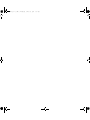 2
2
-
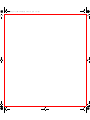 3
3
-
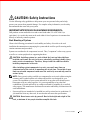 4
4
-
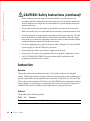 5
5
-
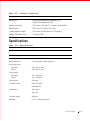 6
6
-
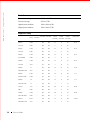 7
7
-
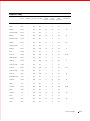 8
8
-
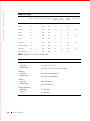 9
9
-
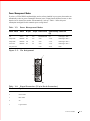 10
10
-
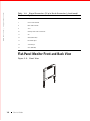 11
11
-
 12
12
-
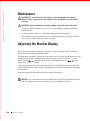 13
13
-
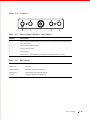 14
14
-
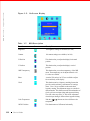 15
15
-
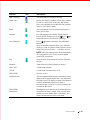 16
16
-
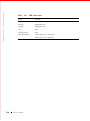 17
17
-
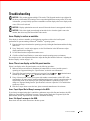 18
18
-
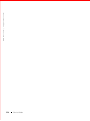 19
19
-
 20
20
-
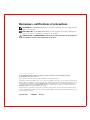 21
21
-
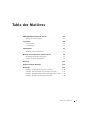 22
22
-
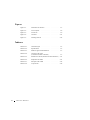 23
23
-
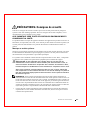 24
24
-
 25
25
-
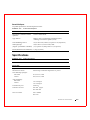 26
26
-
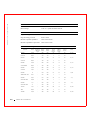 27
27
-
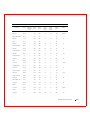 28
28
-
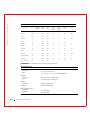 29
29
-
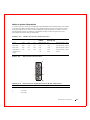 30
30
-
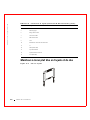 31
31
-
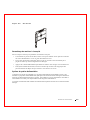 32
32
-
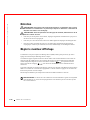 33
33
-
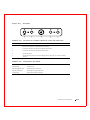 34
34
-
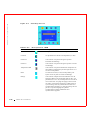 35
35
-
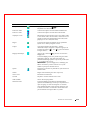 36
36
-
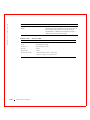 37
37
-
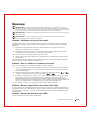 38
38
-
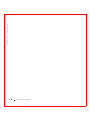 39
39
-
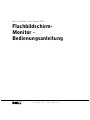 40
40
-
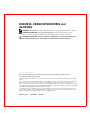 41
41
-
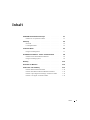 42
42
-
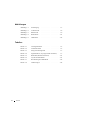 43
43
-
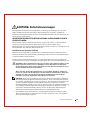 44
44
-
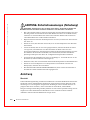 45
45
-
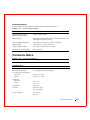 46
46
-
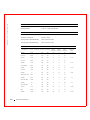 47
47
-
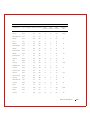 48
48
-
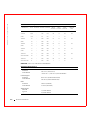 49
49
-
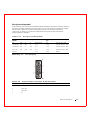 50
50
-
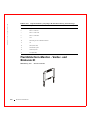 51
51
-
 52
52
-
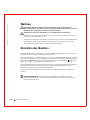 53
53
-
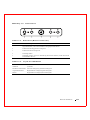 54
54
-
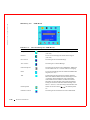 55
55
-
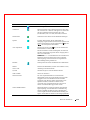 56
56
-
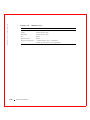 57
57
-
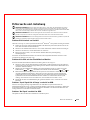 58
58
-
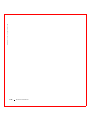 59
59
-
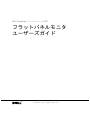 60
60
-
 61
61
-
 62
62
-
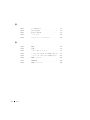 63
63
-
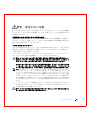 64
64
-
 65
65
-
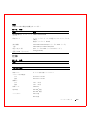 66
66
-
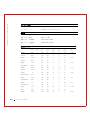 67
67
-
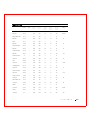 68
68
-
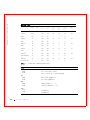 69
69
-
 70
70
-
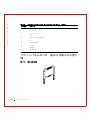 71
71
-
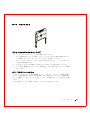 72
72
-
 73
73
-
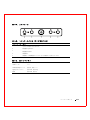 74
74
-
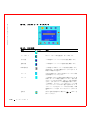 75
75
-
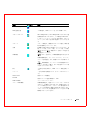 76
76
-
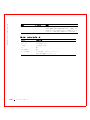 77
77
-
 78
78
-
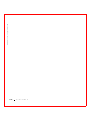 79
79
-
 80
80
-
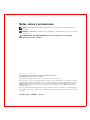 81
81
-
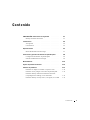 82
82
-
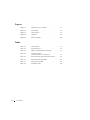 83
83
-
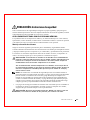 84
84
-
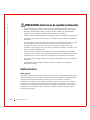 85
85
-
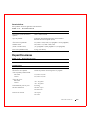 86
86
-
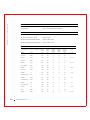 87
87
-
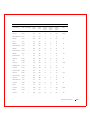 88
88
-
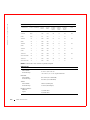 89
89
-
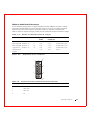 90
90
-
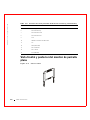 91
91
-
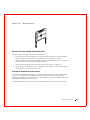 92
92
-
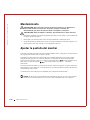 93
93
-
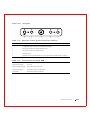 94
94
-
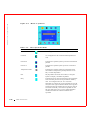 95
95
-
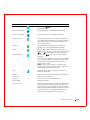 96
96
-
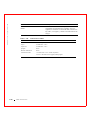 97
97
-
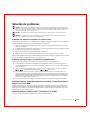 98
98
-
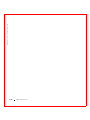 99
99
-
 100
100
-
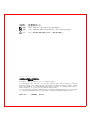 101
101
-
 102
102
-
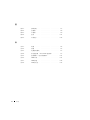 103
103
-
 104
104
-
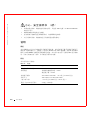 105
105
-
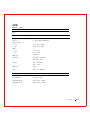 106
106
-
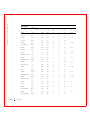 107
107
-
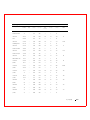 108
108
-
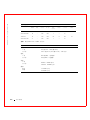 109
109
-
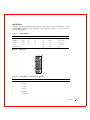 110
110
-
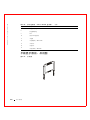 111
111
-
 112
112
-
 113
113
-
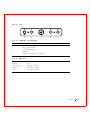 114
114
-
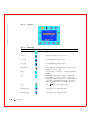 115
115
-
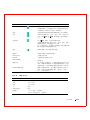 116
116
-
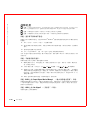 117
117
-
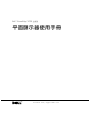 118
118
-
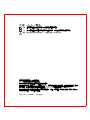 119
119
-
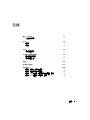 120
120
-
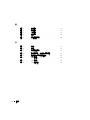 121
121
-
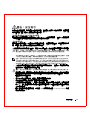 122
122
-
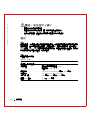 123
123
-
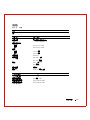 124
124
-
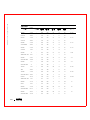 125
125
-
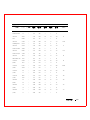 126
126
-
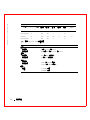 127
127
-
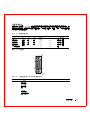 128
128
-
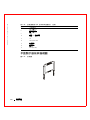 129
129
-
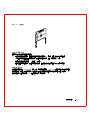 130
130
-
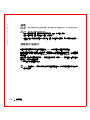 131
131
-
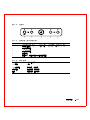 132
132
-
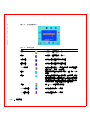 133
133
-
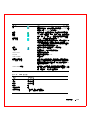 134
134
-
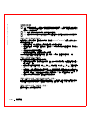 135
135
-
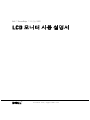 136
136
-
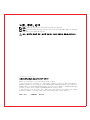 137
137
-
 138
138
-
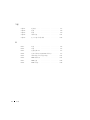 139
139
-
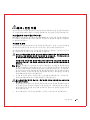 140
140
-
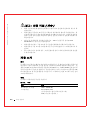 141
141
-
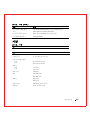 142
142
-
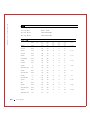 143
143
-
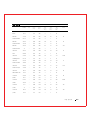 144
144
-
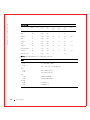 145
145
-
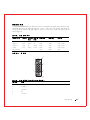 146
146
-
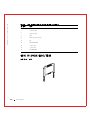 147
147
-
 148
148
-
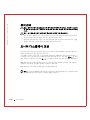 149
149
-
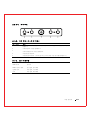 150
150
-
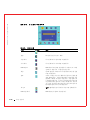 151
151
-
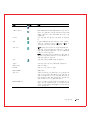 152
152
-
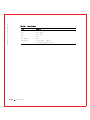 153
153
-
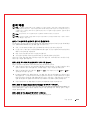 154
154
-
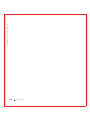 155
155
-
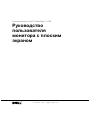 156
156
-
 157
157
-
 158
158
-
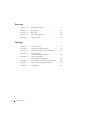 159
159
-
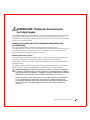 160
160
-
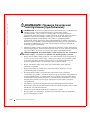 161
161
-
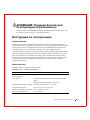 162
162
-
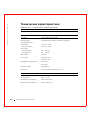 163
163
-
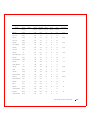 164
164
-
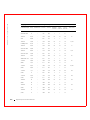 165
165
-
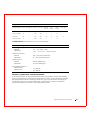 166
166
-
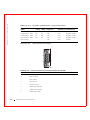 167
167
-
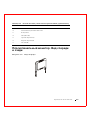 168
168
-
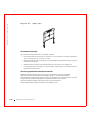 169
169
-
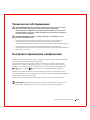 170
170
-
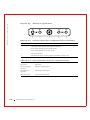 171
171
-
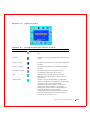 172
172
-
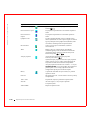 173
173
-
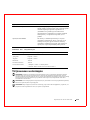 174
174
-
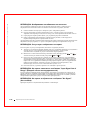 175
175
-
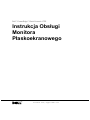 176
176
-
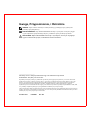 177
177
-
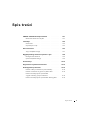 178
178
-
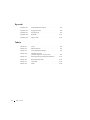 179
179
-
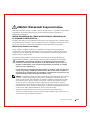 180
180
-
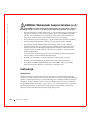 181
181
-
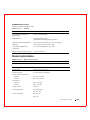 182
182
-
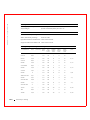 183
183
-
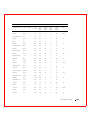 184
184
-
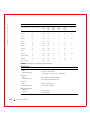 185
185
-
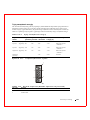 186
186
-
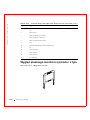 187
187
-
 188
188
-
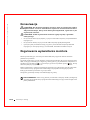 189
189
-
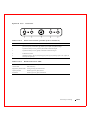 190
190
-
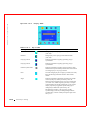 191
191
-
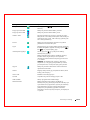 192
192
-
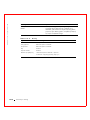 193
193
-
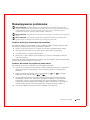 194
194
-
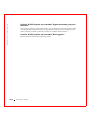 195
195
-
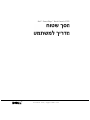 196
196
-
 197
197
-
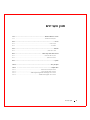 198
198
-
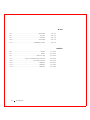 199
199
-
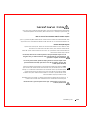 200
200
-
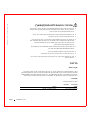 201
201
-
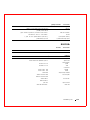 202
202
-
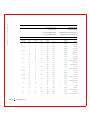 203
203
-
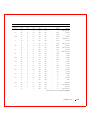 204
204
-
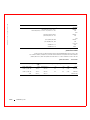 205
205
-
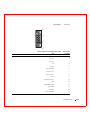 206
206
-
 207
207
-
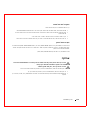 208
208
-
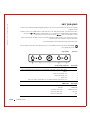 209
209
-
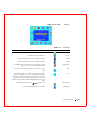 210
210
-
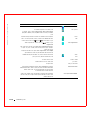 211
211
-
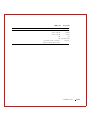 212
212
-
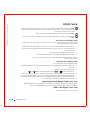 213
213
-
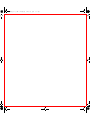 214
214
-
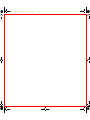 215
215
-
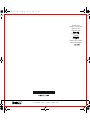 216
216
Dell 17FP Manuel utilisateur
- Catégorie
- Téléviseurs
- Taper
- Manuel utilisateur
- Ce manuel convient également à
dans d''autres langues
- English: Dell 17FP User manual
- español: Dell 17FP Manual de usuario
- Deutsch: Dell 17FP Benutzerhandbuch
- русский: Dell 17FP Руководство пользователя
- polski: Dell 17FP Instrukcja obsługi
- 日本語: Dell 17FP ユーザーマニュアル
Autres documents
-
Hitachi CML170SXW Manuel utilisateur
-
Compaq NSZ2107STTUW Manuel utilisateur
-
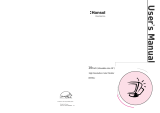 Hansol Multitech D19AL Manuel utilisateur
Hansol Multitech D19AL Manuel utilisateur
-
 Hansol Multitech D17CL Manuel utilisateur
Hansol Multitech D17CL Manuel utilisateur
-
Samsung 152S Manuel utilisateur
-
Hitachi CML152XW Le manuel du propriétaire
-
Sharp LL-T1520/1620 Le manuel du propriétaire
-
NEC 2060u Manuel utilisateur
-
Compaq FP745A Manuel utilisateur
-
Compaq FP745A Manuel utilisateur